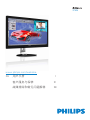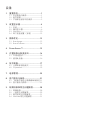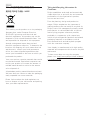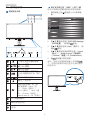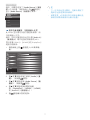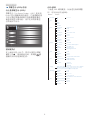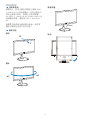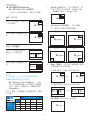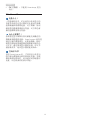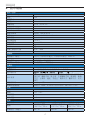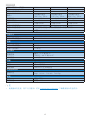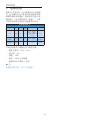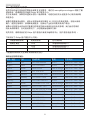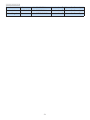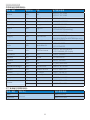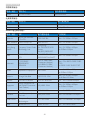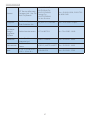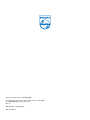目录
1. 重要信息.................................................1
1.1 安全措施与维修 ...........................................1
1.2 标志说明............................................................2
1.3 产品和包装材料的废弃 ..........................3
2. 设置显示器 ............................................ 4
2.1 安装 .......................................................................4
2.2 操作显示器 ......................................................6
2.3 MultiView .........................................................10
2.4 卸下底座装置(安装) .......................12
3. 图像优化...............................................13
3.1 SmartImage ..................................................... 13
3.2 SmartContrast ..............................................14
4. PowerSensor™ .................................... 15
5. 内置摄像头和麦克风 ........................16
5.1 PC系统要求 .................................................. 16
5.2 使用此设备 ................................................... 16
6. 技术规格...............................................17
6.1 分辨率和预设模式 .................................. 19
6.2 Crystalclear .....................................................19
7. 电源管理...............................................20
8. 客户服务与保修 .................................21
8.1 飞利浦平板显示器像素缺陷规定 21
8.2 客户服务与保修 ........................................23
9. 故障排除和常见问题解答 ...............28
9.1 故障检修.........................................................28
9.2 一般常见问题解答 .................................. 29
9.3 菊花链常见问题解答 ............................31
9.4 Multiview常见问题解答 ........................31

1
1. 重要
1. 重要信息
此电子版用户指南适合使用Philips显示器
的所有用户。请在使用您的显示器之前花
点时间阅读本UserManual( 用户手册 )。它
包含与使用显示器相关的重要信息和注意
事项。
产品享受飞利浦保修须符合下列条件:产
品适当用于其设计目的、符合操作说明、
返修时提供原始帐单或付款收据,帐单或
收据应载明购货日期、销售商名称、产品
型号及生产号。
1.1 安全措施与维修
警告
使用本文档中未介绍的控制、调整或过程
可能导致碰撞、电气危险和 / 或机械危险。
连接和使用电脑显示器时,请阅读并遵循
以下说明。
操作
• 请使显示器远离阳光直接照射、明亮强
光线、以及任何其他热源。长期暴露于
此类环境可能导致显示器褪色和损坏。
• 移开任何可能掉入通风孔的物品或者会
妨碍显示器电子器件正常冷却的物品。
• 请勿堵塞机壳上的通风孔。
• 放置显示器时,确保电源插头和插座便
于插拔。
• 如果通过拔掉电源线或直流电源线关闭
显示器电源,则在重新连接电源线或直
流电源线以进行正常操作之前,必须等
待6秒钟。
• 请务必使用由Philips提供的经过认可
的电源线。如果电源线缺失,请与您当
地的服务中心联系。(请参见消费者信
息中心)
• 在使用过程中,请勿让显示器受到剧烈
震动或碰撞。
• 在使用或运输期间,不要敲打显示器或
使显示器掉落。
维护
• 为保护显示器以避免可能的损坏,请勿
过分施力于显示器面板。移动显示器
时,抓住边框将其抬起;抬起时,不要
将手或手指放在显示器面板上。
• 长时间不使用显示器时,应拔掉显示器
电源插头。
• 使用略微蘸湿的布清洁显示器时,应拔
掉显示器电源线插头。电源关闭时,可
以使用干布擦拭屏幕。但是,切勿使用
有机溶剂(如酒精)或含氨水的液体清
洁显示器。
• 为避免电击或本机永久性损坏,不要在
多尘、下雨、水附近或过分潮湿的环境
中使用显示器。
• 如果显示器被弄湿了,应尽快用软布擦
拭干净。
• 如果异物或水进入显示器,请立即关闭
电源,并拔掉电源线。然后,取出异物
或擦干水,并送到维修中心进行检修。
• 请勿在炎热、阳光直接照射或严寒的地
方存放或使用显示器。
• 为了保持显示器的最佳性能并延长使用
寿命,请在符合下列温度和湿度条件的
地方使用显示器。
•温度:0-40°C32-95°F
•湿度:20-80%RH

2
1. 重要
关于图像烙印 / 重影的重要信息
• 显示器无人看管时务必启动移动的屏幕
保护程序。如果显示器将显示静止不变
的内容,请务必启用屏幕定期刷新应用
程序。长时间不间断显示静止或静态图
像可能会在屏幕上造成“烙印”,也
称“残像”或“重影”。
• “烙印“、“残像”或“重影”是液晶
面板技术的一种常见现象。多数情况
下,关掉电源一定时间后,“烙印”、
“残像”或“重影”会逐渐消失。
小心
若不激活屏幕保护程序或者屏幕定期刷新
应用程序,可能导致严重的“烙印”、“残
像”或“重影”现象,这些现象可能不会
消失,也无法修复。上面提到的损坏不在
保修范围内。
维修
• 只有专业的维修人士可以打开机壳盖。
• 如果在维修或集成时需要任何文档,请
与您当地的服务中心联系。(请参见“
消费者信息中心”一章)
• 关于运输信息,请参见“技术规格”。
• 不要将显示器放在阳光直接照射的车
内。
注
如果显示器工作不正常,或者当您参照本
手册中的操作说明而不知道应执行哪个步
骤时,请与服务技术人员联系。
1.2 标志说明
以下分节描述使用于此文件的标志惯例。
注、注意、警告
在此指南中,文字段落配有图标并以黑体
或斜体书写。这些段落含有注、注意或警
告字句。其使用如下:
注
此图标显示重要信息和提示,以助你更好
地使用你的电脑系统。
注意
此图标显示的信息提醒你如何避免硬体的
潜在损害或数据丢失。
小心
此图标显示对身体伤害的可能性,并警告
你如何避免此问题。
某些小心警告可能以不同格式出现,也可
能不带任何图标。在此类情况下,小心警
告的具体显示由管理机关规定。

3
1. 重要
1.3 产品和包装材料的废弃
废旧电气和电子设备 - WEEE
Thismarkingontheproductoronitspackaging
illustratesthat,underEuropeanDirective
2012/19/EUgoverningusedelectricaland
electronicappliances,thisproductmaynotbe
disposedofwithnormalhouseholdwaste.You
areresponsiblefordisposalofthisequipment
throughadesignatedwasteelectricaland
electronicequipmentcollection.Todeterminethe
locationsfordroppingoffsuchwasteelectrical
andelectronic,contactyourlocalgovernment
office,thewastedisposalorganizationthat
servesyourhouseholdorthestoreatwhichyou
purchasedtheproduct.
Yournewmonitorcontainsmaterialsthatcanbe
recycledandreused.Specializedcompaniescan
recycleyourproducttoincreasetheamountof
reusablematerialsandtominimizetheamount
tobedisposedof.
Allredundantpackingmaterialhasbeenomitted.
Wehavedoneourutmosttomakethepackaging
easilyseparableintomonomaterials.
Pleasefindoutaboutthelocalregulationson
howtodisposeofyouroldmonitorandpacking
fromyoursalesrepresentative.
Taking back/Recycling Information for
Customers
Philipsestablishestechnicallyandeconomically
viableobjectivestooptimizetheenvironmental
performanceoftheorganization'sproduct,
serviceandactivities.
Fromtheplanning,designandproduction
stages,Philipsemphasizestheimportantof
makingproductsthatcaneasilyberecycled.At
Philips,end-of-lifemanagementprimarilyentails
participationinnationaltake-backinitiatives
andrecyclingprogramswheneverpossible,
preferablyincooperationwithcompetitors,
whichrecycleallmaterials(productsandrelated
packagingmaterial)inaccordancewithall
EnvironmentalLawsandtakingbackprogram
withthecontractorcompany.
Yourdisplayismanufacturedwithhighquality
materialsandcomponentswhichcanberecycled
andreused.
Tolearnmoreaboutourrecyclingprogram
pleasevisit:http://www.philips.com/a-w/about/
sustainability.html.

4
2. 设置显示器
2. 设置显示器
2.1 安装
包装箱内物品
双链路DVI线
DP线(选件)USB线
272P4
音频线
电源线
2013
使用产品前请阅读使用说明
保留备用
user s manual
安装底座支撑臂
1. 将显示器正面朝下放在平滑的表面上。
注意,切勿刮擦或损坏屏幕。
2. 用双手拿住支撑臂。
(1)轻轻地将支撑臂装至装配区域,使
插销锁定支撑臂。
(2)轻轻地将底座装到支撑臂上。
(3)用手指拧紧底座底部的螺丝,将底
座牢固地固定到支撑臂上。
1
3
2

5
2. 设置显示器
连接到计算机
1
2
3 4 5 6
7
8
2
3
5
4
7
10
11
9
13
12
12
1
交流电源开关
2
交流电源输入
3
DisplayPort 输入
4
DVI 输入
5
HDMI1、HDMI2 输入
6
DisplayPort 输出
7
音频输入
8
Kensington 防盗锁
9
耳机插孔
10
USB 快速充电器
11
USB 下行端口
12
USB 上行端口
13
DisplayPort 输入
菊花链功能
菊花链可以连接多台显示器
此 Philips 显示器配备 DisplayPort(v1.2) 接口,
可通过菊花链连接到多台显示器。现在,
您可以依次使用一根线缆将一台显示器连
接到另一台显示器,从而以菊花链方式使
用多台显示器。
DP IN
DP IN
DP OUT
DP cable
DP cable
注
• 根据图形卡的能力,您应能以菊花链方
式连接配置不同的多台显示器。显示器
配置取决于图形卡的能力。请咨询您图
形卡的厂商并经常更新图形卡的驱动程
序。为了使用菊花链功能,我们建议使
用AMDHD6850或以上图形卡或者其他
品牌的同等图形卡。
• 为了在菊花链连接中更好地传输数据,
请务必使用DisplayPort1.2线缆。
• 为启用菊花链功能,您需要在OSD菜单
中将DisplayPort Daisychain设为On(开
启)。(在默认情况下,显示器设在
Off(关闭)模式。)
如果您的图形卡或视频输出未经过
DisplayPortV1.2 认证,可能出现空白或
黑色屏幕。在此特定情况下,请重新回
到 OSD 菜单,将 DisplayPort Daisychain
重新设为 Off(关闭)模式。
小心
为避免不明损坏,务必将 DisplayPort 输入源
连接到 [DP IN](DP 输入 ) 端口。

6
2. 设置显示器
2.2 操作显示器
控制按钮介绍
5 4
3
2
1
7
6
10 9 8
1
打开和关闭显示器的电源。
2
访问 OSD 菜单。
确认 OSD 调整。
3
调整 OSD 菜单。
4
用户首选项键。将您常用
的 OSD 功能自定义为“用户
键”。
5
PiP/PbP/ 关闭 / 交换
6
返回上一层 OSD。
7
SmartImage 热键。有 7 种
模式供选择:Office(办
公)、Photo(照片)、
Movie(影片)、Game(游
戏)、Economy(经济)、
SmartUniformity、Off(关闭)。
8
200 万像素摄像头
9
摄像头活动指示灯
10
麦克风
自定义您自己的“USER”( 用户 ) 键
您可以利用此热键设置您的常用功能键。
1. 按前面板上的 按钮进入OSD菜单画
面。
2. 按▲或▼按钮选择主菜单[OSD Settings]
(OSD设置),然后按 按钮。
3. 按▲或▼按钮选择[User](用户),然
后按 按钮。
4. 按▲或▼按钮选择所需的功能:[Input]
(输入)、[Audio Source](音频源)
、[Volume](音量)或 [PowerSensor]。
5. 按 按钮确认您的选择。
至此,您可以直接按前面板上的热键
了。您预先选择的功能会显示出来以便您
快速访问。

7
2. 设置显示器
例如,如果您选择了 [Audio Source](音频
源)作为热键,按前面板上的 按钮时,
显示 [Audio Source](音频源)菜单。
独立的音频播放,与视频输入无关
此 Philips 显示器可以独立播放音频源,而
与视频输入无关。
例如,您可以播放来自此显示器 [Audio In]
(音频输入)端口连接的音频源的 MP3,
同时观看 [HDMI1]、[HDMI2] 或 [DisplayPort]
连接的视频源。
1. 按前面板上的 按钮进入OSD菜单画
面。
2. 按▲或▼按钮选择主菜单[Audio](音
频),然后按 按钮。
3. 按▲或▼按钮选择[Audio Source](音
频源),然后按 按钮。
4. 按▲或▼按钮选择所需的音频
源:[DisplayPort]、[HDMI1]、[HDMI2]
或[Audio In](音频输入)。
5. 按 按钮确认您的选择。
注
• 下一次开启此显示器时,在默认情况下
选择您之前选择的音频源。
• 如需变更,必须再次执行选择步骤以选
择新的所需音频源作为默认设置。

8
2. 设置显示器
屏幕显示 (OSD) 说明
什么是屏幕显示 (OSD)?
屏幕显示(On-ScreenDisplay,OSD)是所有
Philips 显示器都具有的特性。它使得最终用
户可以通过屏幕说明窗口直接调整屏幕性
能或选择显示器功能。用户友好的屏幕显
示界面如下所示:
控制键简介
在上面所示的 OSD 中,您可以按显示器前
面板上的▲▼按钮移动光标,然后按 按
钮确认所作的选择或更改。
OSD 菜单
下面是 OSD 结构概览。以后进行各种调整
时,可以以此作为参考。
Main menu Sub menu
Picture
OSD Settings
Setup
Language
Color
Input
PowerSensor
Audio
PiP / PbP
Horizontal
Vertical
Transparency
OSD Time Out
Resolution Notification
DisplayPort Daisychain
Reset
Information
English, Deutsch, Español, Ελληνική, Français, Italiano, Maryar, Nederlands,
Português, Português Brazil, Polski, Русский, Svenska, Suomi, Türkçe,
Čeština, Українська, 简体中文, 繁體中文, 日本語, 한국어
Color Temperature
sRGB
User Define
On
Off
DVI
HDMI 1
HDMI 2
DisplayPort
SmartResponse
Picture Format
SmartContrast
Contrast
Brightness
Volume
Mute
Audio Source
SmartFrame
Gamma
Pixel Orbiting
Over Scan
User
Stand-Alone
PiP Position
PiP / PbP Mode
Swap
PiP Size
PiP / PbP Input
0~100
0~100
Off, 1, 2, 3, 4
5s, 10s, 20s, 30s, 60s
Input, Audio Source, Volume, PowerSensor
On, Off
Yes, No
On, Off
5000K, 6500K, 7500K,
8200K, 9300K, 11500K
Red: 0~100
Green: 0~100
Blue: 0~100
0, 1, 2, 3, 4
0~100
0~100
On, Off
On, Off
DisplayPort, HDMI1, HDMI2, Audio In
Off, Fast, Faster, Fastest
On, Off
0~100
Wide screen, 4:3, 1:1
On, Off
On, Off
On, Off
1.8, 2.0, 2.2, 2.4, 2.6
Small, Middle, Large
Top-Right, Top-Left,
Bottom-Right, Bottom-Left
DVI, HDMI1, HDMI2, DisplayPort
Off, PiP, PbP

9
2. 设置显示器
分辨率通知
根据设计,此显示器在其固有分辨率 2560
x1440@60Hz 时性能最佳。当显示器以不
同的分辨率开机时,屏幕上会显示提醒。
Use2560×1440@60Hzforbestresults( 为
达到最佳效果,请使用 2560x1440@60
Hz)。
如果要关闭原始分辨率提示信息,请在屏
幕显示菜单的设定中进行设定。
物理功能
倾斜
20˚
-5˚
旋转
+65˚
-65˚
高度调整
150mm
转动
90˚
0˚

10
2. 设置显示器
2.3 MultiView
这是什么 ?
Multiview 支持双路连接和两个视图,您可
以同时并排使用多个设备(如 PC 和笔记本
电脑),轻松执行复杂的多任务工作。
为什么需要它 ?
利用超高分辨率 PhilipsMultiView 显示器,
您可以在办公室或家中舒适地使用多路连
接,此显示器可以方便地在一个屏幕上显
示多个内容源。例如:您可能希望在处理
您的最新博客的同时,在一个小窗口中观
看实时新闻视频;或者,您可能希望在使
用超级本编辑 Excel 文件的同时,从桌面登
录公司安全内部网以访问文件。
如何通过热键启用 MultiView?
1. 直接按前面板上的热键 。
2. MultiView选择菜单显示出来。按▲或▼
按钮进行选择。
3. 按 按钮确认您的选择,随后会自动
退出。
如何通过 OSD 菜单启用 MultiView?
除了直接按前面板上的热键 外,还
可以在 OSD 菜单中选择 MultiView 功能。
1. 按前面板上的 按钮进入OSD菜单画
面。
2. 按▲或▼按钮选择主菜单[PiP / PbP],然
后按 按钮。
3. 按▲或▼按钮选择[PiP / PbP Mode](PiP
/ PbP模式),然后按 按钮。
4. 按▲或▼按钮选择[PiP]或[PbP]。
5. 现在,您可以返回设置[PiP / PbP Input]
(PiP / PbP输入)、[PiP Size](PiP尺
寸)、[PiP Position](PiP位置)或
[Swap](交换)。
6. 按 按钮确认您的选择。

11
2. 设置显示器
OSD 菜单中的 MultiView
• PiP / PbP Mode(PiP / PbP模式)
:MultiView有两种模式:[PiP]和[PbP]
。
[PiP]:画中画
打开一个子窗口,显示另
一个信号源。
B
A (主画面)
当未检测到子画面输入源
时:
B
A (主画面)
[PbP]:并排画面
打开一个并排的子窗口,
显示另一个信号源。
A (主画面) B
当未检测到子画面输入源
时:
A (主画面) B
注
在 PbP 模式下,为了达到正确的宽高比,
屏幕顶部和底部会显示黑条。
• PiP / PbP Input(PiP / PbP输入):共有
四个不同的视频输入可以选作子画面输
入源:[DVI]、[HDMI 1]、[HDMI 2]和
[DisplayPort]。
关于主画面 / 子画面输入源的兼容性,请参
见下表。
次级来源的可能性(xl)
输入 DP DVI HDMI1 HDMI2
主画面
输入源
(xl)
DP ● ● ●
DVI ●
HDMI1 ●
HDMI2 ●
• PiP Size(PiP尺寸):当PiP激活时,有
三种子窗口尺寸供选择:[Small](小)
、[Middle](中)、[Large](大)。
B
A (主画面)
小
中
大
• PiP Position(PiP位置):当PiP激活
时,有四个子窗口位置供选择:
左上 右上
B
A (主画面)
B
A (主画面)
左下 右下
B
A
(主画面)
A (主画面)
B
• Swap(交换):显示的主画面输入源和
子画面输入源互相交换。
在[PiP] 模式下交换 A 和 B 输入源:
B
A (主画面)
↔
A
B (主画面)
在[PbP] 模式下交换 A 和 B 输入源:
A (主画面) B
↔
B (主画面) A
• Off (关闭):停止MultiView功能。
A (主画面)

13
3. 图像优化
3. 图像优化
3.1 SmartImage
这是什么 ?
SmartImage提供一些针对不同内容类型进
行优化的预设值,可以动态地实时调整亮
度、对比度、颜色和清晰度。无论您是使
用文字应用程序、显示图像还是观看视频,
PhilipsSmartImage都能提供非常出色的显示
效果。
为什么需要它 ?
您希望显示器在显示您喜欢的各种类型
的内容时都能提供出色的显示效果,
SmartImage软件能够动态地实时调整亮度、
对比度、颜色和清晰度,从而改善您的显
示器观看体验。
它如何工作?
SmartImage是Philips独有的一项先进技术,
可以分析屏幕上显示的内容。根据您选择
的方案,SmartImage动态增强图像的对比
度、颜色饱和度和清晰度以增强显示内容
的效果-所有这一切只需按一下按钮,全
部实时进行。
如何启用 SmartImage ?
1. 按 在屏幕上启动SmartImage。
2. 按住▲▼以切换Office(办公)、Photo(
照片)、Movie(影片)、Game(游戏)
、Economy(经济)、Off(关闭)。
3. SmartImageOSD在屏幕上保留5秒钟,您
也可以按 按钮进行确认。
有6种模式供选择:Office(办公)、Photo
(照片)、Movie(影片)、Game(游戏)、
Economy(经济)、和 Off(关闭)。
• Office(办公):增强文字并降低亮
度,从而提高可读性,减轻眼睛疲劳。
当使用电子表格、PDF文件、扫描文档
或其他常用办公应用程序时,此模式可
以显著提高可读性和效率。
• Photo(照片):此配置文件组合颜色
饱和度、动态对比度和清晰度增强,可
以使照片和其他图像的色彩更鲜明更透
澈▼无人工效果,无褪色。
• Movie(影片):渐变亮度、深颜色饱
和度、动态对比度和锐利的清晰度,可
以显示视频暗色区域的所有细节和亮色
区域的所有色彩,保持动态自然值,达
到完美的视频显示效果。
• Game(游戏):开启增速传动电路以
达到最佳响应时间,减少屏幕上快速移
动物体的锯齿边缘,增强明暗图案的对
比度,此配置文件为游戏玩家提供最佳
游戏体验。
• Economy(经济):使用此配置文件
时,调整亮度和对比度并微调背光,以
正确显示各种办公应用程序;同时,降
低功耗。
• SmartUniformity:对于液晶显示器来
说,画面不同部分的亮度和颜色出现
波动是常见现象。通常,均匀度的
测量值约为75-80%。通过启用Philips
SmartUniformity功能,显示均匀度可以提
升至95%以上。这样一来,图像会更加
连贯和逼真。

14
3. 图像优化
• Off(关闭):不使用SmartImage进行
优化。
3.2 SmartContrast
这是什么 ?
一项独特的技术,可以动态分析所显示的
内容并自动优化显示器的对比度以达到最
佳清晰度和观看舒适度,对于清晰、锐利
和明亮的图像提高背光亮度,对于深色背
景的图像降低背光亮度。
为什么需要它 ?
您希望在显示各种内容时都能达到最佳的
清晰度和观看舒适度。SmartContrast动态控
制对比度并调整背光,以提供清晰、锐利、
明亮的游戏和视频图像或者清晰可读的办
公文字。通过降低显示器的功耗,可以节
省能耗成本,延长显示器的使用寿命。
它如何工作?
启用SmartContrast时,它将实时分析显示
的内容以调整颜色和控制背光亮度。当观
看视频或玩游戏时,此功能可动态增强对
比度,以达到美好的娱乐体验。

15
4. PowerSensor ™
4. PowerSensor™
它如何工作?
• PowerSensor通过“红外线”信号的发送
和接收来检测用户的存在,安全无害。
• 当用户位于显示器前方时,显示器按用
户预设的设置正常运行,包括亮度、对
比度、色彩等。
• 假设显示器亮度设为100%,当用户离开
座位因而不在显示器前方时,显示器自
动降低功耗,最高可降低80%。
用户位于前方 用户不在
ttaW
ttaW
上述功耗仅供参考
设置
默认设置
PowerSensor被设计为在距离显示器 30 到
100cm(12 到 40 英寸)、左右5度的范围
内检测用户是否存在。
自定义设置
如果您希望位于上述范围之外,请选择更
强的信号,以实现更好的检测效果:设置
越高,检测信号越强。为使PowerSensor达
到最大效率和正确检测,请您直接坐在显
示器前方。
• 如果您选择坐在距离显示器100cm或
40英寸以上的地方(最多120cm或47英
寸),请使用相应的最强检测信号。(
设置4)
• 一些深色衣服容易吸收红外线信号,因
此即使坐在距离显示器100cm或40英寸
的范围内,当穿着黑色或其他深色服装
时,也应提高信号强度。
热键 感应器距离
横向 / 纵向模式(特定型号)
Landscape mode
Portrait mode
上述插图仅供参考,可能与此型号的实际显示
器存在差异
如何调整设置
如果 PowerSensor 在默认范围之内或之外工
作不正常,根据下述步骤微调检测效果:
• 自定义 按钮作为 PowerSensor 热键。
参见“自定义您自己的用户键”部分。
(如果您的显示器带有“Sensor”热键,
请转到下一步。)
• 按PowerSensor热键。
• 调整条显示出来。
• 将PowerSensor检测调整至设置 4,然
后按 OK。
• 测试新设置,看看 PowerSensor 能否在
当前位置检测到您。
• 根据设计,PowerSensor功能只能在横向
模式(水平放置)下工作。PowerSensor
开启后,如果显示器转成纵向模式(90
度 / 垂直放置),此功能将自动关闭;
如果显示器返回其默认的横向位置,此
功能将自动开启。
注
手动选择的PowerSensor模式将一直运行,
直至其被重新调整或恢复至默认模式。如
果您发现PowerSensor对于附近的变动过于
敏感,请调整至更低信号强度。

16
5. 内置摄像头和麦克风
5. 内置摄像头和麦克风
注
为了使用摄像头,需使用 USB 线连接显示
器和 PC。
利用摄像头,您可以通过 Internet 召开互动
的视频和音频电话会议。它可以为商务人
士提供最简单最便捷的与全球同事进行沟
通的方式,能节省大量时间和费用。此外,
还可以拍摄照片、共享文件、或者只使用
麦克风(不启用摄像头),具体取决于所
使用的软件。麦克风和活动指示灯位于显
示器前面板上摄像头的旁边。
5.1 PC系统要求
• 操作系统:MicrosoftWindows7
、MicrosoftWindowsVista、Microsoft
WindowsXP(SP2)、以及支持USB2.0标
准UVC/UAC(USBVideoClass兼容/Audio
Class兼容)的其他操作系统
• 处理器:1.6GHz或以上
• 内存:512MB(XP)/1GB(Vista和
Windows7)
• 硬盘空间:至少200MB
• USB:USB2.0或以上,支持UVC/UAC
5.2 使用此设备
配备摄像头设备的 Philips 显示器可以通过
USB 端口传输视频和声音数据。只需将 USB
线从 PC 连接到显示器侧面 IO 上 USB 集线
器的 USB 上行端口,即可使用此功能。
1. 将USB线从PC一端连接到显示器侧面IO
上USB集线器的上行端口。
2. 打开PC电源,确保Internet连接工作正
常。
3. 下载并启用免费在线聊天软件,如
Skype、InternetMessenger等。对于多方
会议等较为复杂的使用情形,您还可以
订购专用软件。
4. 您可以通过Internet服务使用摄像头来聊
天或拨打电话。
5. 按照软件程序的使用说明来拨打电话。
注
为了拨打视频电话,您必须有稳定的
Internet 连接、ISP、以及 Internetmessenger
或视频电话程序等软件。确保您拨叫的人
员有兼容的视频电话软件。视频和音频性
能质量与双方的可用带宽有关。您拨叫的
人员必须配备性能相近的设备及软件。

17
6. 技术规格
6. 技术规格
图片 / 显示
显示器面板类型 PLSLCD
背光 LED
面板尺寸 27"W(68.6cm)
宽高比 16:9
像素点距 0.233x0.233mm
SmartContrast 20,000,000:1
响应时间(典型) 12ms
SmartResponse 6ms
最佳分辨率 2560x1440@60Hz
视角 178
°
(H)/178
°
(V)@C/R>10
图片增强 SmartImage
显示颜色数 1670万
垂直刷新率 56Hz-75Hz
水平频率 30kHz-90kHz
sRGB 是
亮度 / 颜色均匀度 97%-102%
DeltaE <2
连接性
信号输入 / 输出 DVI-D、DisplayPort 输入、DisplayPort 输出、HDMIx2
USB USB3.0x3
输入信号 分离同步,绿色同步
音频输入 / 输出 PC 音频输入、耳机输出
方便性
内置扬声器 2Wx2
内置摄像头 200 万像素摄像头以及麦克风和 LED 指示灯
用户便利性
OSD语言
英语,德语,西班牙语,希腊语,法语,意大利语,匈牙利语,
荷兰语,葡萄牙语,波兰语,巴西葡萄牙语,俄罗斯,瑞典,
芬兰,土耳其,捷克,乌克兰,简体中文,繁体中文,日文,
韩文
其他便利性 Kensington 锁
即插即用兼容性 DDC/CI、sRGB、Windows7/8/Vista/XP、MacOSX、Linux
底座
倾斜 -5
°
/+20
°
旋转 -65
°
/+65
°
高度调整 150mm
转动调整 90°
电源
工作模式 49.8W(典型)、78.4W(最大)(配备音频和三个 USB)
能耗
交流输入电压
100VAC,50Hz
交流输入电压
115VAC,60Hz
交流输入电压
230VAC,50Hz
正常运行(典型) 49.7W 49.8W 49.9W

18
6. 技术规格
睡眠(待机)(典型) 0.5W 0.5W 0.5W
关 0.3W 0.3W 0.3W
关闭(交流开关) 0W 0W 0W
散热 *
交流输入电压
100VAC,50Hz
交流输入电压
115VAC,60Hz
交流输入电压
230VAC,50Hz
正常运行 169.62BTU/hr 169.97BTU/hr 170.31BTU/hr
睡眠(待机) 1.71BTU/hr 1.71BTU/hr 1.71BTU/hr
关 1.024BTU/hr 1.024BTU/hr 1.024BTU/hr
关闭(交流开关) 0BTU/hr 0BTU/hr 0BTU/hr
电源LED指示灯 工作模式:白色,待机 / 睡眠模式:白色(闪烁)
电源 内置,100-240VAC,50-60Hz
外形尺寸
产品(含底座)(WxHxD) 639x580x242mm
产品(不含底座)(WxHxD) 639x405x64mm
重量
产品(含底座) 8.5kg
产品(不含底座) 5.7kg
产品(含包装) 11.35kg
运行条件
温度范围
操作:0
°C
到40
°C
不运行:-20
°C
到60
°C
相对湿度 20%到80%
环境
ROHS 是
包装 100%可回收
特定物质 100%PVC 无 BFR 机壳
符合性和标准
管制认证
BSMI、CEMark、FCCClassB、CU-EAC、SEMKO、TCOCertified
Edge、UL/cUL、TUV-GS、TUV-Ergo
机壳
颜色 黑色 / 银色
表面处理 纹理
注
1. 此数据如有变更,恕不另行通知。访问www.philips.com/support下载最新版本的宣传页。
ページが読み込まれています...
ページが読み込まれています...
ページが読み込まれています...
ページが読み込まれています...
ページが読み込まれています...
ページが読み込まれています...
ページが読み込まれています...
ページが読み込まれています...
ページが読み込まれています...
ページが読み込まれています...
ページが読み込まれています...
ページが読み込まれています...
ページが読み込まれています...
ページが読み込まれています...
-
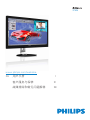 1
1
-
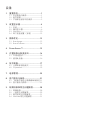 2
2
-
 3
3
-
 4
4
-
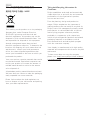 5
5
-
 6
6
-
 7
7
-
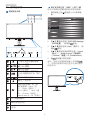 8
8
-
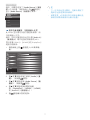 9
9
-
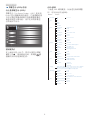 10
10
-
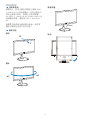 11
11
-
 12
12
-
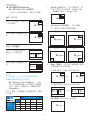 13
13
-
 14
14
-
 15
15
-
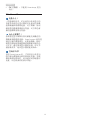 16
16
-
 17
17
-
 18
18
-
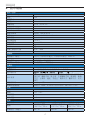 19
19
-
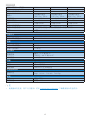 20
20
-
 21
21
-
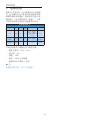 22
22
-
 23
23
-
 24
24
-
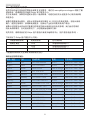 25
25
-
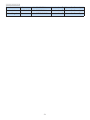 26
26
-
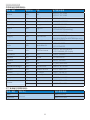 27
27
-
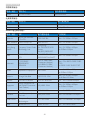 28
28
-
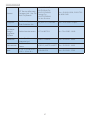 29
29
-
 30
30
-
 31
31
-
 32
32
-
 33
33
-
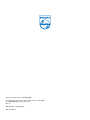 34
34